

作者:Adela D. Louie, 最近更新:October 30, 2017
我們如何從iPhone X恢復已刪除的聯繫人? 本文將向您展示幾種有用的解決方案,以便從iPhone X中取回已刪除的聯繫人。
新的iPhone X現已進入市場,我們知道你們中的一些人已經擁有這款神奇的手機。 也許你已經按照自己想要的方式定制了新的iPhone X.
也許它已經有很多圖片和視頻.Ever有經驗,你試圖在你的新iPhone X上編輯你的聯繫人,但後來你不小心刪除了部分或全部? 你有沒有想過如果你能把這些被刪除的聯繫人放回你的 iPhone X?
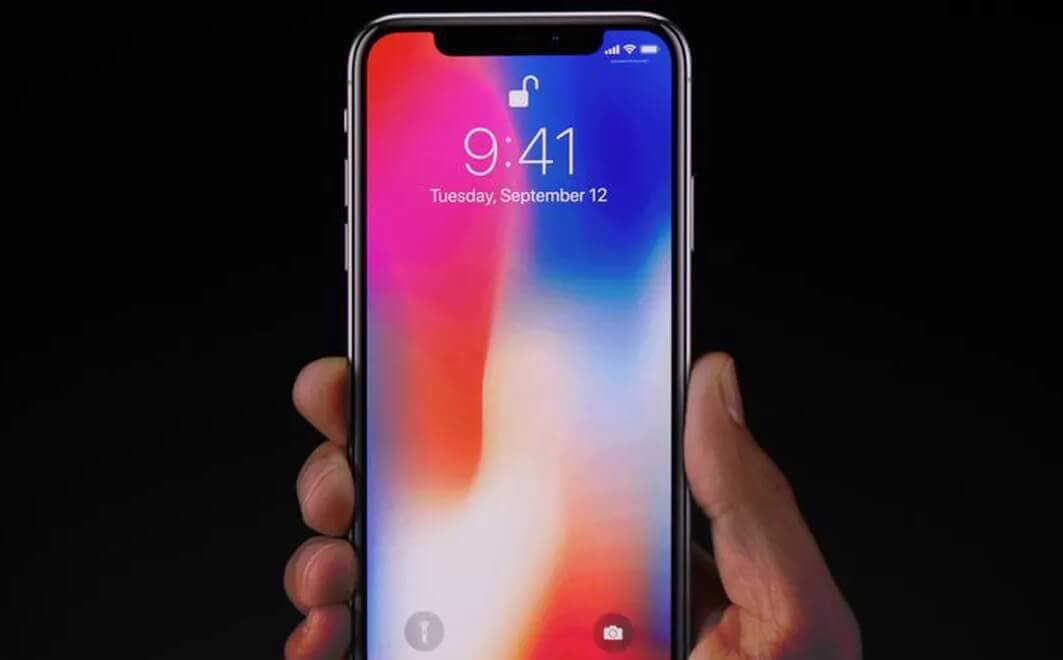 從iPhone X恢復已刪除的聯繫人
從iPhone X恢復已刪除的聯繫人
FoneDog iOS數據恢復工具將是您從iPhone X恢復已刪除或丟失的聯繫人的最好朋友。它將恢復您的所有 照片, 視頻, 聯繫方式, 消息, 通話記錄 和其他 在iPhone上刪除或丟失數據。
此外, FoneDog - iOS數據恢復工具 肯定會給你一個100%的成功率.FoneDog - iOS數據恢復工具是一種非常方便的方法,可以從iPhone X中恢復那些意外刪除或丟失的聯繫人。
您可以從iTunes備份或iCloud備份中恢復這些聯繫人。 或者,如果您沒有備份,您實際上可以直接從iPhone X恢復它們。只需從我們的官方網站下載FoneDog - iOS Data Recovery並將其安裝到您的計算機上。
在這裡,我們將向您展示如何從iPhone X恢復這些已刪除的聯繫人的三種方法。
部分1。 直接從iPhone X恢復已刪除的聯繫人部分2。 從iTunes恢復已刪除的iPhone X聯繫人部分3。 使用iCloud從iPhone X恢復已刪除的聯繫人部分4。 通過從iCloud重新下載來恢復已刪除的聯繫人部分5。 視頻指南:我們如何在iPhone X上提取刪除聯繫人部分6。 結論
為了能夠在iPhone X上恢復您的聯繫人,首先,您必須下載 FoneDog工具包 - iOS數據恢復 並將其安裝在您的計算機上。
安裝後,啟動並將iPhone X連接到計算機。

運行FoneDog - iOS數據恢復並連接您的iPhone - Step1
備註: FoneDog - iOS恢復工具可以在Windows和Mac計算機上下載。
連接iPhone X後,接下來要做的就是點擊“開始掃描“按鈕。
然後,程序將開始掃描您的iPhone X以查找丟失的聯繫人。
掃描iPhone X的進度取決於您存儲在iPhone上的數據量。
 在iPhone X上掃描已刪除的聯繫人 - Step2
在iPhone X上掃描已刪除的聯繫人 - Step2
在iPhone X的掃描過程之後,所有iPhone數據(現有和缺失的數據)都將列在類別框中。
在這裡,你可以真正看到你的所有 刪除聯繫人 並逐一預覽它們。 您不僅可以預覽您的聯繫人,還可以預覽iPhone X中存儲的視頻,音樂,圖片,照片,短信,日曆和其他數據。
如果你只是想看看你的聯繫人,你可以選擇 “聯繫人” 僅供您預覽iPhone聯繫人。
 從iPhone X預覽已刪除的聯繫人 - Step3
從iPhone X預覽已刪除的聯繫人 - Step3
備註: 此部分還可以看到姓名,號碼,公司和電子郵件。
完成從iPhone X手機中選擇要恢復的所有聯繫人後,現在只需單擊即可 “恢復” 可以在屏幕右下角看到的按鈕,以便您找回已刪除的聯繫人。
所有恢復的聯繫人將以三種文件類型保存在您的計算機上。 它可以在您的計算機上保存為CSV,HTML或VCF文件格式。
 從iPhone X中檢索已刪除的聯繫人 - Step4
從iPhone X中檢索已刪除的聯繫人 - Step4
人們還閱讀:
在使用此方法恢復已刪除或丟失的聯繫人時,您需要確保在使用iTunes之前備份了您的iPhone X數據。
你需要做的就是選擇“從iTunes備份文件中恢復“ 您可以在屏幕左側看到。
選擇此選項後,您將能夠立即在計算機上查看所有iTunes備份文件。
 從iTunes備份文件 - 1中選擇恢復選項
從iTunes備份文件 - 1中選擇恢復選項
你需要做的就是選擇你想要恢復的所有聯繫人,然後點擊“開始掃描>“ 按鈕,您可以快速提取它。
 掃描並恢復iTunes的已刪除聯繫人 - 2
掃描並恢復iTunes的已刪除聯繫人 - 2
完成掃描過程後,所有丟失或刪除的聯繫人將按順序顯示。
在此之後,您可以選擇“聯繫人“ 並讓它們逐個預覽,以便您可以選擇要恢復的聯繫人列表。
您還可以選擇僅查看手機上已刪除的聯繫人。 你可以打勾“僅顯示已刪除的項目“ 在屏幕頂部
 預覽已發現的已刪除聯繫人 - 3
預覽已發現的已刪除聯繫人 - 3
標記或選擇要從屏幕上的列表中恢復後,只需單擊 “恢復” 在屏幕右下角看到按鈕,等待恢復過程完成。
 將已刪除的聯繫人從iTunes恢復到iPhone X - 4
將已刪除的聯繫人從iTunes恢復到iPhone X - 4
首先,啟動程序然後選擇 “從iCloud備份文件中恢復”。 之後,使用您的Apple ID和密碼登錄iCloud。
 登錄您的iCloud帳戶繼續 - #1
登錄您的iCloud帳戶繼續 - #1
一旦您已登錄iCloud,現在您將在屏幕上看到輸入程序後iCloud中的備份文件。
之後,您現在可以選擇要恢復的數據並單擊“資料下載“在桌子的右側看到。
 下載並將iCloud備份導出到您的iPhone X - #2
下載並將iCloud備份導出到您的iPhone X - #2
一旦點擊“資料下載“該軟件現在將開始掃描過程。 你可以點擊 “聯繫人” 為您預覽這些數據。
 預覽並恢復已刪除聯繫人的iCloud備份 - #3
預覽並恢復已刪除聯繫人的iCloud備份 - #3
選擇了想要在手機上取回的所有聯繫人後,請點擊“恢復” 按鈕位於屏幕的右下角
 將已刪除的聯繫人從iCloud還原到iPhone X - #4
將已刪除的聯繫人從iCloud還原到iPhone X - #4
如果您之前已經進行了iCloud備份,那麼您實際上可以通過從iCloud重新下載來獲取這些已刪除或丟失的聯繫人。 按照這些步驟可以幫助您從iCloud重新下載它們。
在iPhone上,點按“設置然後點按”iCloud的“。 您可以切換“旁邊的按鈕”聯絡我們 “。 如果切換按鈕已經打開,則需要將其關閉。 完成後,系統會詢問您將使用現有聯繫人執行的操作。 看到這個後,選擇“從我的iPhone中刪除“。
之後,打開“聯絡我們 “再說一次。 如果您看到一個彈出窗口,只需點擊“合併“那麼你的iCloud聯繫人將開始重新下載。
FoneDog iOS恢復工具肯定會幫助您解決從iPhone X恢復已刪除的聯繫人的問題。此工具包不僅可以恢復聯繫人,還可以恢復您刪除的或 丟了照片, 視頻, 音樂, 短信, WhatsApp消息 以及手機上存儲的所有其他內容。
我們可以向您保證 FoneDog iOS數據恢復 工具是100%安全的,因為您是唯一可以訪問數據的人,它可以讓您在恢復之前預覽已刪除的聯繫人,並且不會覆蓋任何數據。
發表評論
留言
熱門文章
/
有趣無聊
/
簡單難
謝謝! 這是您的選擇:
Excellent
評分: 4.6 / 5 (基於 58 個評論)